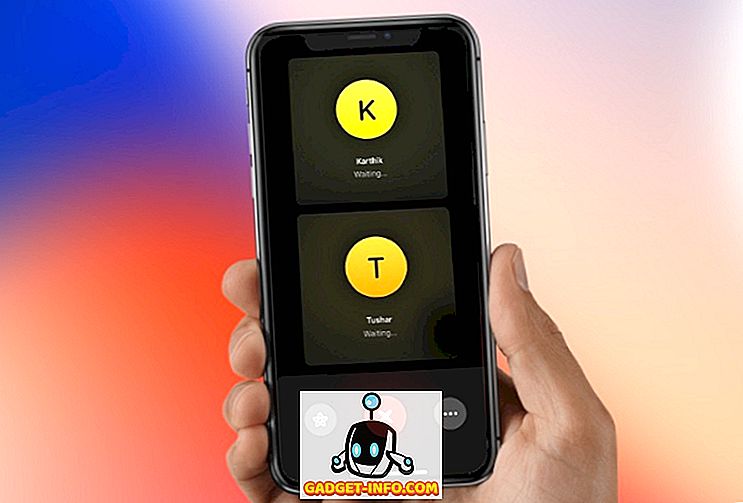फाइल ट्रांसफर प्रोटोकॉल (एफटीपी), और सिक्योर फाइल ट्रांसफर प्रोटोकॉल (एसएफटीपी) स्थानीय डिवाइस और रिमोट सर्वर के बीच फाइल ट्रांसफर करने के लिए सबसे व्यापक रूप से इस्तेमाल किए जाने वाले दो प्रोटोकॉल हैं। वे अक्सर वेब डेवलपर्स द्वारा अपने सर्वर में परिवर्तन को धकेलने के लिए उपयोग किए जाते हैं, और जैसे कि, बहुत सारे एफ़टीपी ग्राहक उपलब्ध हैं। हालांकि, मैक में निर्मित एक शक्तिशाली उपकरण भी है जो उपयोगकर्ताओं को एफ़टीपी का उपयोग करने की अनुमति दे सकता है, और एसएफटीपी प्रोटोकॉल दूरस्थ सर्वर के साथ इंटरफ़ेस करने के लिए।
इस लेख में मैं विस्तार से बताऊंगा कि कैसे आप टर्मिनल (मैक) को एफ़टीपी या एसएफटीपी ग्राहक के रूप में उपयोग कर सकते हैं, ताकि दूरस्थ सर्वर पर विभिन्न प्रकार के कार्य किए जा सकें। चित्रण के उद्देश्य से, मैं एसएसएच एक्सेस सक्षम होने के साथ, लिनक्स, अपाचे, मायएसक्यूएल और पीएचपी के साथ एक परीक्षण सर्वर का उपयोग कर रहा हूं। मैं आपको बता रहा हूं कि आप तीसरी पार्टी एफ़टीपी क्लाइंट के बजाय मैकओएस टर्मिनल का उपयोग करके फ़ाइलों को अपलोड / डाउनलोड करने, नाम बदलने, स्थानांतरित करने, हटाने आदि जैसे बुनियादी एफ़टीपी / एसएफटीपी कार्यों को कैसे पूरा कर सकते हैं।
नोट: एसएफटीपी का उपयोग करने के लिए, आपको अपने सर्वर पर एसएसएच एक्सेस सक्षम होना चाहिए। यदि आपके पास SSH का उपयोग नहीं है, तो आप अपने होस्टिंग प्रदाता से संपर्क कर सकते हैं, या आप FTP का उपयोग कर सकते हैं। लेकिन ध्यान रखें कि एफ़टीपी को आमतौर पर सुरक्षित नहीं माना जाता है, इसलिए सावधान रहें।
सर्वर में प्रवेश करना
रिमोट सर्वर में प्रवेश करना बहुत सीधा है। सर्वर में लॉग इन करने के लिए आपको एफ़टीपी / एसएफटीपी यूज़रनेम और पासवर्ड की आवश्यकता होगी। एफ़टीपी अनाम लॉग-इन के लिए अनुमति दे सकता है, लेकिन उपयोगकर्ता नाम और पासवर्ड का उपयोग करके प्रमाणित करना बेहतर है।
FTP का उपयोग करना
FTP का उपयोग कर रिमोट सर्वर में लॉग-इन करने की कमांड है:
ftp server_ip
फिर आपको अपने उपयोगकर्ता नाम के लिए संकेत दिया जाएगा, इसे टाइप करें और Enter दबाएं। इसके बाद, टर्मिनल आपसे आपका पासवर्ड पूछेगा, इसमें कुंजी दबाएं, Enter दबाएं, और आप लॉग इन हो जाएंगे।
SFTP का उपयोग करना
SFTP का उपयोग कर रिमोट सर्वर से लॉग-इन करने की कमांड है:
sftp [email protected]_ip
फिर आपको पासवर्ड के लिए संकेत दिया जाएगा। इसमें कुंजी दें और लॉग इन करने के लिए Enter दबाएं।
1. अपलोड और डाउनलोडिंग फ़ाइलें
एफ़टीपी / एसएफटीपी क्लाइंट के बुनियादी कार्यों में से एक स्थानीय होस्ट से दूरस्थ सर्वर पर फ़ाइलों को अपलोड करने और दूरस्थ सर्वर से फ़ाइलों को डाउनलोड करने की क्षमता है।
FTP या SFTP का उपयोग करना
- फाइल अपलोड करो
रिमोट सर्वर पर फाइल अपलोड करने की कमांड है:
put path_to_local_file remote_file
उदाहरण के लिए, यदि मैं index.txt नामक फाइल अपलोड करना चाहता हूं, तो कमांड बन जाएगी:
put /Users/akshaygangwar/index.txt index.txt

यह कमांड मेरे होम डाइरेक्टरी से "index.html" नामक फाइल को रिमोट सर्वर में वर्किंग डायरेक्टरी में डाल देगा।
नोट: अपनी कार्यशील निर्देशिका का पता लगाने के लिए, आप कमांड "pwd" का उपयोग कर सकते हैं
- फ़ाइलें डाउनलोड करें
दूरस्थ सर्वर से फ़ाइलों को डाउनलोड करने का आदेश है:
get path_to_remote_file local_file
उदाहरण के लिए, यदि मैं newfile.txt नामक फाइल डाउनलोड करना चाहता हूं, तो कमांड बन जाएगी:
get newfile.txt newfile.txt

यह कमांड "newfile.txt" नामक फ़ाइल को दूरस्थ सर्वर पर कार्यशील निर्देशिका से मेरे मैक पर कार्यशील निर्देशिका में डाउनलोड करेगा।
2. एक नया फ़ोल्डर बनाना
एक दूरस्थ सर्वर पर फ़ोल्डर्स (निर्देशिका) बनाना एक और महत्वपूर्ण कार्य है जो एफ़टीपी ग्राहकों द्वारा पूरा किया जाता है।
FTP या SFTP का उपयोग करना
टर्मिनल का उपयोग करके एक नया फ़ोल्डर बनाना आसान है। यह FTP और SFTP प्रोटोकॉल दोनों में समान कमांड है:
mkdir directory_name
उदाहरण के लिए, अगर मैं "बीबॉम" के नाम से एक फ़ोल्डर बनाना चाहता था, तो कमांड बन जाएगा:
mkdir Beebom

यह रिमोट सर्वर पर वर्किंग डायरेक्टरी में "बीबॉम" नाम का फोल्डर बनाएगा।
3. सर्वर पर फ़ाइलों का नाम बदलना
रिमोट सर्वर पर फ़ाइलों का नामकरण क्लाइंट के रूप में टर्मिनल का उपयोग करके आसानी से पूरा किया जा सकता है।
FTP या SFTP का उपयोग करना
एक FTP / SFTP क्लाइंट के रूप में टर्मिनल का उपयोग कर एक दूरस्थ सर्वर पर फ़ाइलों का नाम बदलने का आदेश निम्नलिखित कमांड के साथ किया जा सकता है:
rename old_name new_name
उदाहरण के लिए, यदि मैं "newfile.txt" का नाम बदलकर "mainlog.txt" करना चाहता था, तो कमांड बन जाएगा:
rename newfile.txt mainlog.txt

यह फ़ाइल "newfile.txt" का नाम बदलकर "mainlog.txt" कर देगा
4. फ़ाइलें हटाना
टर्मिनल आपको दूरस्थ सर्वर से फ़ाइलों को हटाने की सुविधा भी दे सकता है। इस मामले में कमांड एफ़टीपी और एसएफटीपी दोनों के लिए अलग हैं, और मैं दोनों को अलग-अलग बता रहा हूं।
FTP का उपयोग करना
FTP का उपयोग करके दूरस्थ सर्वर से फ़ाइलों को हटाने का आदेश है:
delete file_name
उदाहरण के लिए, यदि मैं "beebomold.txt" नामक फ़ाइल को हटाना चाहता था, तो कमांड बन जाएगी:
delete beebomold.txt

यह दूरस्थ सर्वर से "beebomold.txt" फ़ाइल को हटा देगा।
SFTP का उपयोग करना
SFTP का उपयोग कर एक दूरस्थ सर्वर से फ़ाइलों को हटाने का आदेश है:
rm file_name
उदाहरण के लिए, यदि मैं SFTP का उपयोग करके "beebomold.txt" नामक फ़ाइल को हटाना चाहता था, तो कमांड होगी:
rm beebomold.txt

यह फ़ाइल "beebomold.txt" को दूरस्थ सर्वर से हटा देगा।
5. रिमोट सर्वर के भीतर चल फ़ाइलें
एफ़टीपी क्लाइंट के रूप में टर्मिनल का उपयोग करना आपको दूरस्थ सर्वर के भीतर फ़ाइलों को स्थानांतरित करने की अनुमति दे सकता है, ठीक उसी तरह जैसे आप इसे तीसरे एफ़टीपी क्लाइंट में करते हैं।
FTP या SFTP का उपयोग करना
FTP और SFTP दोनों में सर्वर के भीतर फाइल ले जाने की कमांड है:
rename file_name path_to_new_file/file_name
उदाहरण के लिए, अगर मैं "testresults.txt" नामक फ़ाइल को "परीक्षण" निर्देशिका से "परिणाम" निर्देशिका में ले जाना चाहता था, तो कमांड बन जाएगा:
rename testresults.txt results/testresults.txt
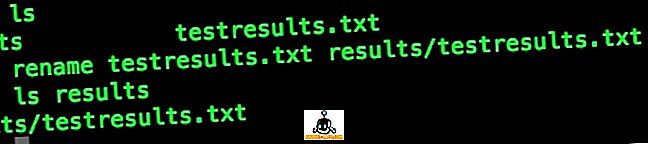
यह फ़ाइल "testresults.txt" को उप-फ़ोल्डर "परिणाम" में ले जाएगा।
6. "अंतिम संशोधित" तिथि की जाँच करें
किसी फ़ाइल या फ़ोल्डर के लिए "अंतिम संशोधित" तिथि की जाँच करना उपयोगी होता है, जब आपको यह जानने की आवश्यकता होती है कि फ़ाइलों और फ़ोल्डरों को कब अपडेट किया गया था। आप इसे टर्मिनल पर भी हासिल कर सकते हैं।
FTP या SFTP का उपयोग करना
फ़ाइल के लिए अंतिम संशोधित तिथि जाँचने का आदेश है:
ls -l file_name
यह आदेश कुछ सूचनाओं को सारणीबद्ध रूप में प्रदर्शित करता है। दिनांक और समय मानों वाला स्तंभ "अंतिम संशोधित" मान से मेल खाता है।
उदाहरण के लिए, अगर मैं उस तारीख को जांचना चाहता था कि "testresults.txt" को अंतिम बार संशोधित किया गया था, तो कमांड होगी:
ls -l testresults.txt

7. जाँच करें और अनुमतियाँ संशोधित करें
फाइलों को उचित अनुमतियों पर सेट करना बहुत महत्वपूर्ण है। कभी-कभी, गलत अनुमतियां आपके वेब ऐप को लोड नहीं कर सकती हैं।
FTP या SFTP का उपयोग करना
- अनुमतियाँ जाँच रहा है
ग्राहक के रूप में टर्मिनल का उपयोग करते हुए अनुमतियों की जाँच करना और उन्हें संशोधित करना बहुत ही सरल है, कमांड है:
ls -l file_name
यह आदेश कुछ सूचनाओं को सारणीबद्ध रूप में प्रदर्शित करता है। पहला कॉलम फ़ाइल पर अनुमतियों को प्रदर्शित करता है।
उदाहरण के लिए, यदि मैं "testresults.txt" फ़ाइल पर अनुमतियों की जांच करना चाहता था, तो मैं इस आदेश का उपयोग करूंगा:
ls -l testresults.txt

- संशोधित करने की अनुमतियाँ
यदि आपको ऐसी फ़ाइल दिखाई देती है जिसमें गलत अनुमतियां हैं, या यदि आप केवल अनुमतियों के साथ खेलना चाहते हैं, तो आप फ़ाइल की अनुमतियों को संशोधित करने के लिए टर्मिनल का उपयोग कर सकते हैं। आदेश है:
chmod permissions_value file_name
उदाहरण के लिए, यदि मैं फ़ाइल "testresults.txt" को पूर्ण पढ़ना, लिखना और निष्पादन की अनुमति देना चाहता हूं, तो कमांड बन जाएगी
chmod 777 testresults.txt
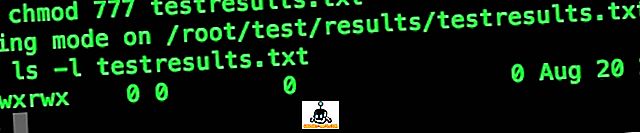
यह कमांड फाइल को "testresults.txt" रीड, राइट और एक्जीक्यूट करेगी।
8. नई फाइलें बनाएं
सर्वर पर नई फाइलें बनाना एक ऐसा कार्य है जो टर्मिनल पर आसानी से नहीं होता है। हालांकि, इसका मतलब यह नहीं है कि यह संभव नहीं है। नई फ़ाइलों को बनाने के साथ समस्या यह है कि आपको सर्वर पर अपलोड करने से पहले अपने लैपटॉप पर फ़ाइल की एक प्रति रखनी होगी।
FTP या SFTP का उपयोग करना
दूरस्थ सर्वर पर एक फ़ाइल बनाने के आदेश हैं:
!touch file_name
put file_name file_name
उदाहरण के लिए, यदि मैं सर्वर पर एक फ़ाइल "newtest.txt" बनाना चाहता हूं, तो कमांड बन जाएंगे:
!touch newtest.txt
put newtest.txt newtest.txt

यह "newtest.txt" नामक एक नई फ़ाइल बनाएगा और इसे सर्वर पर अपलोड करेगा।
मौजूदा फ़ाइलों को संपादित करें
मौजूदा फ़ाइलों को संपादित करना भी एक महत्वपूर्ण विशेषता है। आप किसी फ़ाइल को टर्मिनल में ही संपादित कर सकते हैं, जैसे नैनो, ईमेक आदि जैसे प्रोग्राम, जो पहले से ही टर्मिनल में अंतर्निहित हैं। नैनो को समझना आसान है, और मैं इस उदाहरण में इसका उपयोग करूंगा।
FTP या SFTP का उपयोग करना
दूरस्थ सर्वर पर मौजूदा फ़ाइलों को संपादित करने के आदेश हैं:
get file_name file_name
!nano file_name
put file_name file_name
उदाहरण के लिए, यदि मैं "newtest.txt" फ़ाइल को संपादित करना चाहता हूं, तो कमांड बन जाएंगे:
get newtest.txt newtest.txt
!nano newtest.txt
put newtest.txt newtest.txt
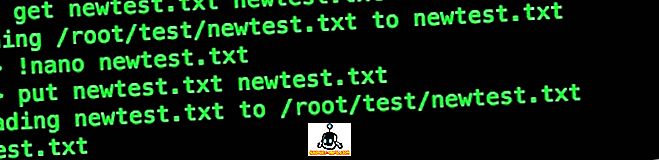
ये कमांड फ़ाइल "newtest.txt" को संपादित करेंगे और इसे सर्वर पर वापस अपलोड करेंगे।
10. फाइलों की डुप्लिकेट प्रतियां बनाना
जब आप दूरस्थ सर्वर में फ़ाइलों को संपादित कर रहे होते हैं, तो मूल फ़ाइल की एक कॉपी रखना बेहतर होता है, बस जब आप कुछ गड़बड़ करते हैं।
FTP या SFTP का उपयोग करना
दूरस्थ सर्वर पर किसी फ़ाइल की डुप्लिकेट प्रतिलिपि बनाने के लिए, ये हैं:
get file_name file_name
!mv file_name new_file_name
put new_file_name new_file_name
उदाहरण के लिए, यदि मैं "newtest.txt" की डुप्लीकेट कॉपी "newtest_copy.txt" बनाना चाहता हूं, तो कमांड बन जाएंगे:
get newtest.txt newtest.txt
!mv newtest.txt newtest_copy.txt
put newtest_copy.txt newtest_copy.txt
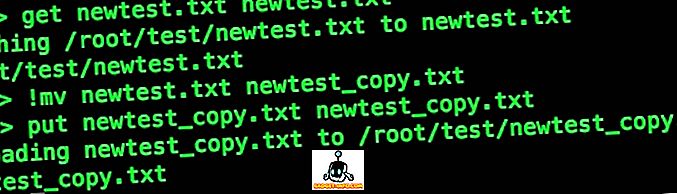
एफ़टीपी या एसएफटीपी के साथ मैक टर्मिनल की शक्ति का दोहन
अब जब आप जानते हैं कि आप एफ़टीपी या एसएफटीपी ग्राहक के रूप में टर्मिनल का उपयोग कैसे कर सकते हैं, तो आप इसे अपने डेवलपमेंट सर्वर में एफ़टीपी या एसएफटीपी के लिए उपयोग कर सकते हैं, बिना ब्लोटवेयर स्थापित करने वाले थर्ड-पार्टी एप्लिकेशन के बारे में चिंता किए बिना, या अपने ट्रैफ़िक को सुरक्षित नहीं कर सकते। यदि आपके पास अपने टर्मिनल से FTP या SFTP का उपयोग करने के बारे में कोई समस्या है, या यदि आपको लगता है कि हम कुछ चूक गए हैं, तो हमें नीचे टिप्पणी अनुभाग में बताएं।